¿Cómo crear una gráfica de una encuesta en Excel de manera profesional?
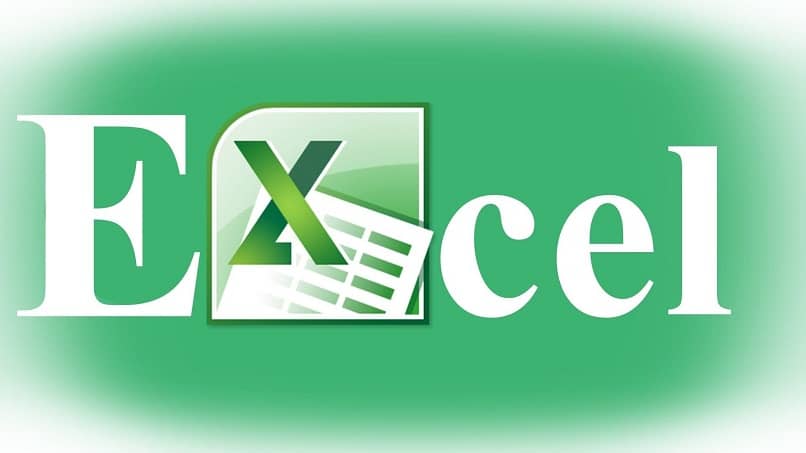
A través del tiempo, los diferentes aparatos electrónicos nos han ayudado de manera directa a realizar una diversidad de cosas que nos facilitan el trabajo diario. Una de estas aplicaciones de trabajo, es la de Excel, por medio de ella, podemos generar gráficas, encuestas con resultados exactos y muchas más actividades. Para hacer uso de ella, lo recomendable es que investigues a profundidad sus múltiples características.
Asimismo, por medio de este artículo, conoceremos las formas para crear una gráfica dentro de las encuestas que se pueden hacer por medio de la plataforma de Excel.
¿Cuántas preguntas puedes poner en una gráfica de Excel?
Se debe tener en cuenta, que una página de Excel se encuentra compuesta por una variedad de casillas, dentro de las cuales se pueden establecer datos y resultados. Para hacer gráficas en Excel con varios datos, se pueden efectuar la cantidad de preguntas que la plantilla te lo permita. Esto se debe a que la misma cuenta con un espacio amplio para hacer las mismas para una encuesta.
Es así entonces, que dependerá el tipo de encuesta que quieras efectuar, para escoger las preguntas precisas a establecer dentro de tu encuesta por Excel. Lo que se recomienda, es que las preguntas sean lo más concisas
¿Cuáles son los tipos de gráficos más populares en este programa?
Dentro de la plataforma de Excel, nos podemos encontrar con una gran variedad de tipos para los gráficos. Existen los destinados a hacer o crear un gráfico de pirámide poblacional, los cuales ayudan de gran manera. Asimismo, los tipos de gráficos más usados dentro de la aplicación de Excel, están los siguientes:
- Los gráficos de columna.
- Los gráficos en línea.
- Los gráficos circulares.
- Los gráficos de barra.
- Los gráficos en área
- Y los gráficos de dispersión, establecidos en XY.
¿De qué manera se crea una gráfica de alguna encuesta dentro de Excel?
En primer lugar, se debe tener la cuenta hecha. Así como también, haber realizado un conteo de los resultados en las respuestas de la misma. Una vez se tengan estos datos realizados, escritos dentro de unos recuadros creados en la parte inferior a la encuesta, se procederán a seguir los pasos que se mencionarán a continuación:
Desde la barra de herramientas de Excel
Esta es la opción principal haciendo una gráfica directamente desde la opción que te ofrece Excel, para hacer gráficos. Seleccionas la que más se adecue a tus preferencias y de allí directamente empiezas a editar el gráfico. Añadir los resultados que sacaste por medio de las fórmulas en las plantillas y establecer el gráfico en el punto que mejor creas conveniente, y es recomendable descargar el Excel desde su página oficial para tener la última versión con todas sus herramientas actualizadas.
Usando una plantilla
- Primeramente, se deberá seleccionar la cantidad de respuestas efectuadas por las personas que hicieron la encuesta.
- Una vez seleccionada esta opción, se deberá dirigir a la parte superior de la pantalla de Excel.
- Dar clic en la sección de “Insertar”
- Una vez allí, se desplegará una barra con todas las características disponibles dentro de ella. Justo en la parte del centro, estará ubicada la opción de las “Gráficas”
- Podrás ver cada una de las gráficas que se encuentran disponibles para usarlas dentro de la encuesta.
- Una de las gráficas más recomendadas, es la circular. Ella te ofrece una dimensión clara de cada uno de los resultados de la encuesta.
- Al seleccionar la gráfica, podremos editar el color de la misma y también se podrá establecer el título dentro de la misma gráfica para así identificar cuál es la pregunta que se está evaluando.
¿Qué hacer si necesitas hacer una gráfica de preguntas abiertas en Excel?
Para las preguntas abiertas dentro del programa de Excel, la forma de realizar el conteo de estas, es un poco más diferentes a las preguntas cerradas, es decir las que establecen o un “Si, no, No opino”, ya que la pregunta abierta, abarcará una serie de opciones particulares. Por ello se debe hacer lo siguientes:

- Se deberá hacer el conteo de las respuestas a cada una de las preguntas, se usarán celdas para cada una de ellas dentro de una plantilla.
- Posteriormente, se deberá utilizar la fórmula de “contar Si” y así empezará el conteo individual por cada una de las opciones escritas.
- Ahora bien, para crear la gráfica, se deberá ubicar en la parte superior de la pantalla, dando clic en “Insertar”
- Allí se ubicará en la opción de las gráficas.
- Se deberán colocar gráficos circulares dentro de una celda de Excel, ya que estas son las gráficas más recomendadas.
- Aparecerá la gráfica en la pantalla con cada una de las respuestas de las preguntas abiertas hechas en las encuestas.

